Cockpit de Processos
O Cockpit de Processos é uma ferramenta ou ambiente de gestão que permite o monitoramento, controle e otimização de processos dentro de uma organização. Ele funciona como um painel de controle, reunindo indicadores-chave de desempenho (KPIs), métricas operacionais, fluxos de trabalho e informações estratégicas em um único espaço visual e interativo.
Seu objetivo principal é proporcionar visibilidade em tempo real sobre o desempenho dos processos, ajudando gestores a identificar gargalos, tomar decisões ágeis e garantir que as operações estejam alinhadas com as metas da empresa.
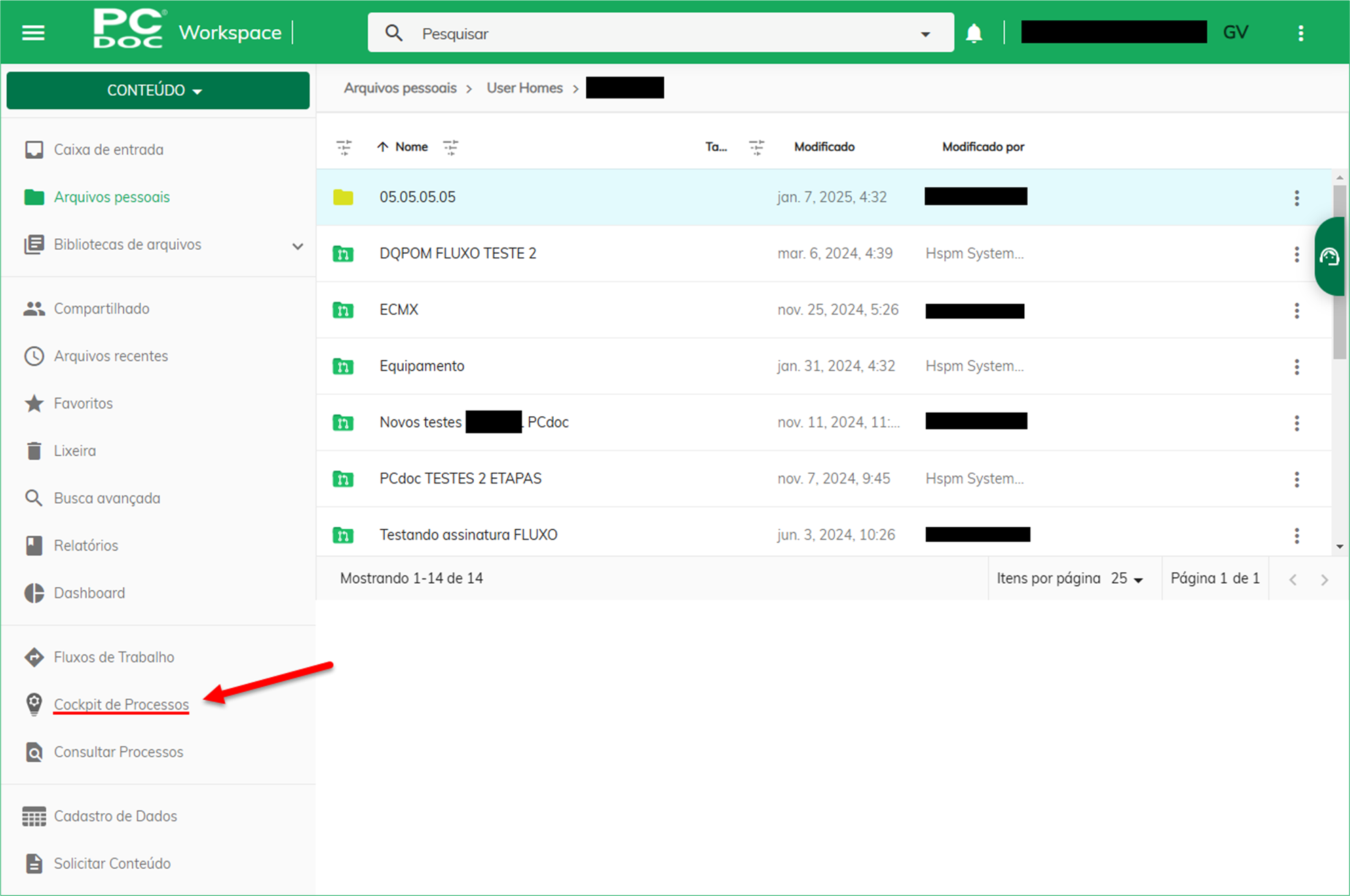 figura 1-Tela inicial Workspace Cockpit
figura 1-Tela inicial Workspace Cockpit
Após clicar em Cockpit de Processos:
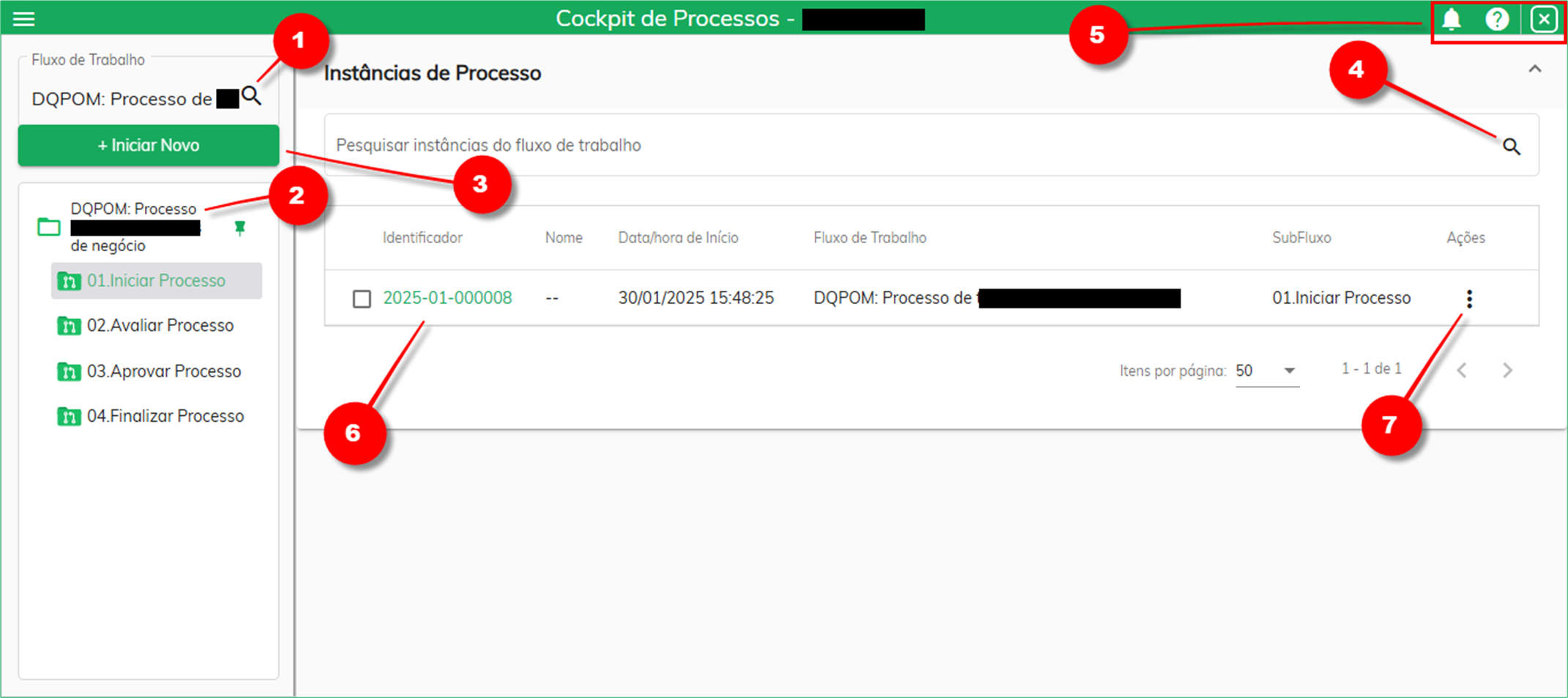 figura 2-Tela inicial Cockpit
figura 2-Tela inicial Cockpit
1Fluxo de Trabalho: Lista de fluxos de trabalho criados. Selecione o fluxo de trabalho no qual deseja atuar.
2Selecione o fluxo e as etapas: Clique no fluxo de trabalho selecionado e escolha a etapa na qual deseja visualizar os documentos ou iniciar um novo processo.
3Iniciar novo: Opção para iniciar um novo processo no fluxo de trabalho.
4Pesquisar Instancias do Fluxo de Trabalho: Permite localizar documentos que já foram instanciados dentro do fluxo de trabalho. Após encontrar a instância desejada, é possível visualizá-la ou editá-la, conforme as permissões disponíveis.
5Ícone de Sino (🔔) – Notificações: Exibe alertas e notificações relacionadas ao sistema, caso tenham sido configuradas. Essas notificações podem incluir atualizações de status, avisos importantes ou eventos relevantes dentro do fluxo de trabalho.
Ícone de Interrogação (❓) – Ajuda: Acessa a seção de suporte e informações, oferecendo orientações sobre o uso da plataforma, explicações sobre funcionalidades e respostas a dúvidas frequentes.
6Identificador do Processo: O identificador do processo permite acessar e visualizar o documento principal do processo que foi lançado. Após abrir o documento, diversas opções estarão disponíveis, de acordo com as permissões configuradas, incluindo: impressão, edição de metadados, visualização de informações do documento, download, localização de anexos e outras funcionalidades.
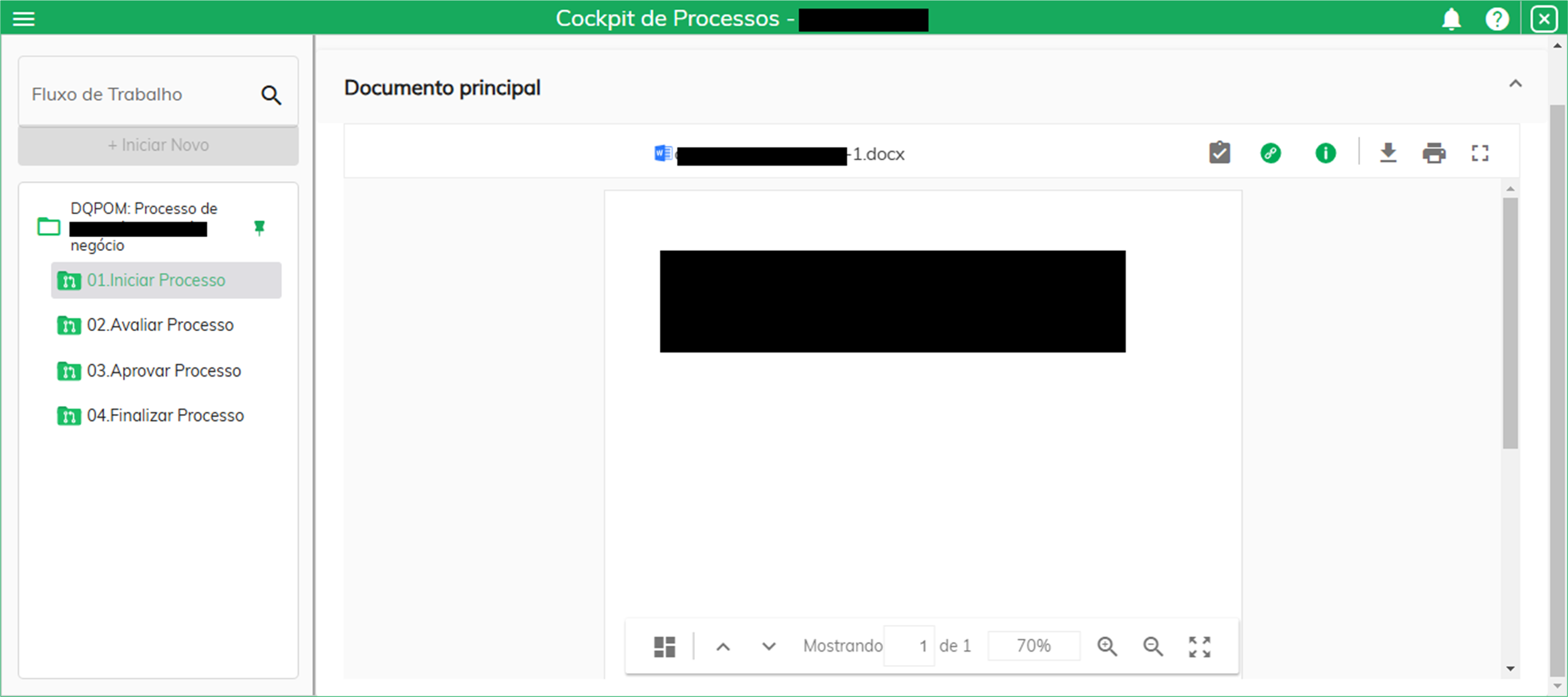 figura 3-Visualizar documento
figura 3-Visualizar documento
7Ações: Este item reúne as principais ações que podem ser executadas dentro do processo. As opções incluem:
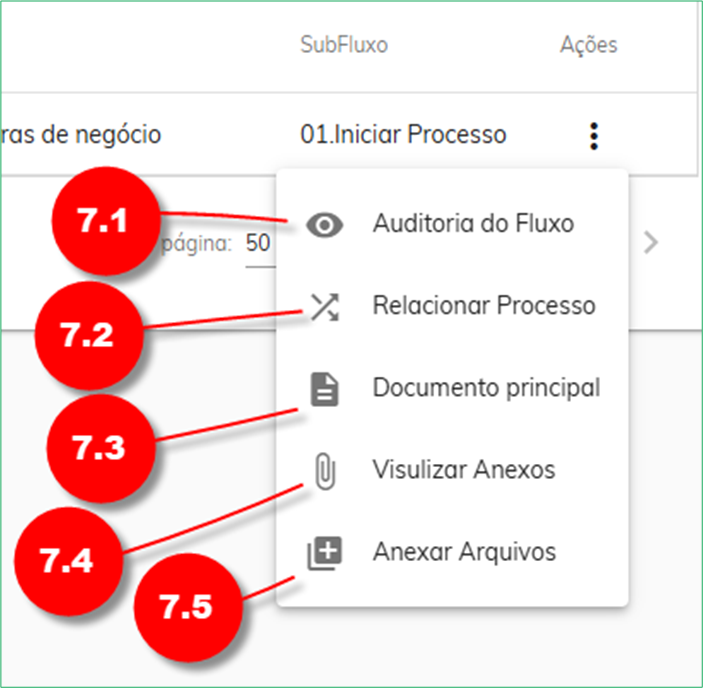 figura 4-Ações Cockpit
figura 4-Ações Cockpit
7.1Auditoria do Fluxo: A auditoria do fluxo é uma funcionalidade essencial para o acompanhamento detalhado de todas as movimentações realizadas dentro do processo. Por meio dessa opção, é possível visualizar um histórico completo com registros de todas as ações efetuadas, garantindo transparência e rastreabilidade.
 figura 5-Auditoria do Fluxo
figura 5-Auditoria do Fluxo
Na auditoria, cada evento do processo é registrado com informações como:
Data e horário da ação: Indica quando cada evento ocorreu, ajudando no controle de prazos e tempo de execução.
Usuário responsável: Identifica qual pessoa realizou determinada ação, permitindo verificar responsabilidades.
Tipo de ação realizada: Informa se houve criação do processo, movimentação entre etapas, alterações, aprovações, rejeições, comentários adicionados, anexação de documentos ou qualquer outra atividade relevante.
Alterações no fluxo: Registra eventuais modificações feitas no fluxo de trabalho, como mudanças de responsáveis ou ajustes em regras e permissões.
Status do processo: Mostra em que etapa o processo se encontra e quais foram os avanços ou impedimentos ao longo do tempo.
Pasta Origem: Indica de onde o documento ou processo foi movido dentro do sistema.
Pasta Destino: Mostra para qual local dentro do fluxo de trabalho o documento foi transferido.
A auditoria é especialmente útil para garantir conformidade com políticas internas, normas regulatórias e boas práticas de governança. Caso haja necessidade de investigação ou conferência de atividades, esse recurso permite um rastreamento minucioso, tornando o processo mais seguro e confiável.
7.2Relacionar Processo: A opção de relacionar processo permite a vinculação do processo atual a outro fluxo de trabalho que tenha alguma conexão ou dependência. Essa funcionalidade é útil para casos em que processos distintos precisam ser acompanhados juntos, seja porque compartilham informações importantes ou porque um deles influencia diretamente o outro.
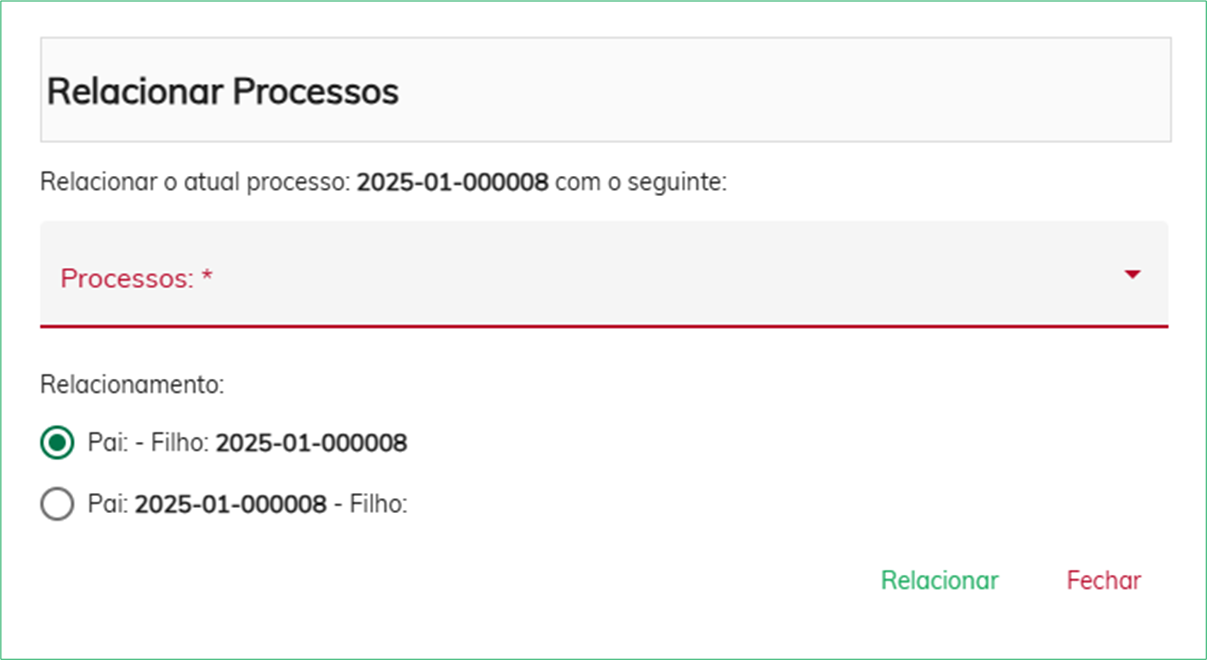 figura 6-Relacionar Processo
figura 6-Relacionar Processo
Processos: Selecione o processo que deseja relacionar.
Dentro do conceito de relacionamento entre processos, existem os chamados processos pai e processos filho:
Processo Pai: É o processo principal, que origina ou dá base para um ou mais processos relacionados. Ele normalmente contém as informações iniciais e pode depender da conclusão dos processos filhos para avançar em determinadas etapas.
Processo Filho: São processos derivados do processo pai. Eles podem ser criados para tratar partes específicas do fluxo de trabalho, como uma solicitação complementar, um pedido de aprovação ou uma etapa detalhada de um projeto maior.
O relacionamento entre processos pai e filho é útil para manter a organização e a rastreabilidade, evitando que processos interdependentes fiquem dispersos. Além disso, permite um controle mais eficiente, garantindo que nenhum procedimento fique pendente sem o devido acompanhamento.
Por exemplo, em uma empresa, um processo pai pode ser uma solicitação de compra, enquanto os processos filhos podem ser as aprovações financeiras, a cotação com fornecedores e a requisição de entrega de materiais. Assim, quando todos os processos filhos forem concluídos, o processo pai pode seguir para sua etapa final.
Além disso, o relacionamento entre processos ajuda a evitar duplicidade de documentos e reduz o risco de informações desencontradas, otimizando a organização e o acompanhamento das demandas.
7.3Visualizar Documento Principal: Essa opção permite o acesso ao documento principal que deu origem ao processo. Esse documento pode ser um contrato, uma solicitação, um formulário preenchido ou qualquer outro tipo de registro que seja a base do fluxo de trabalho.
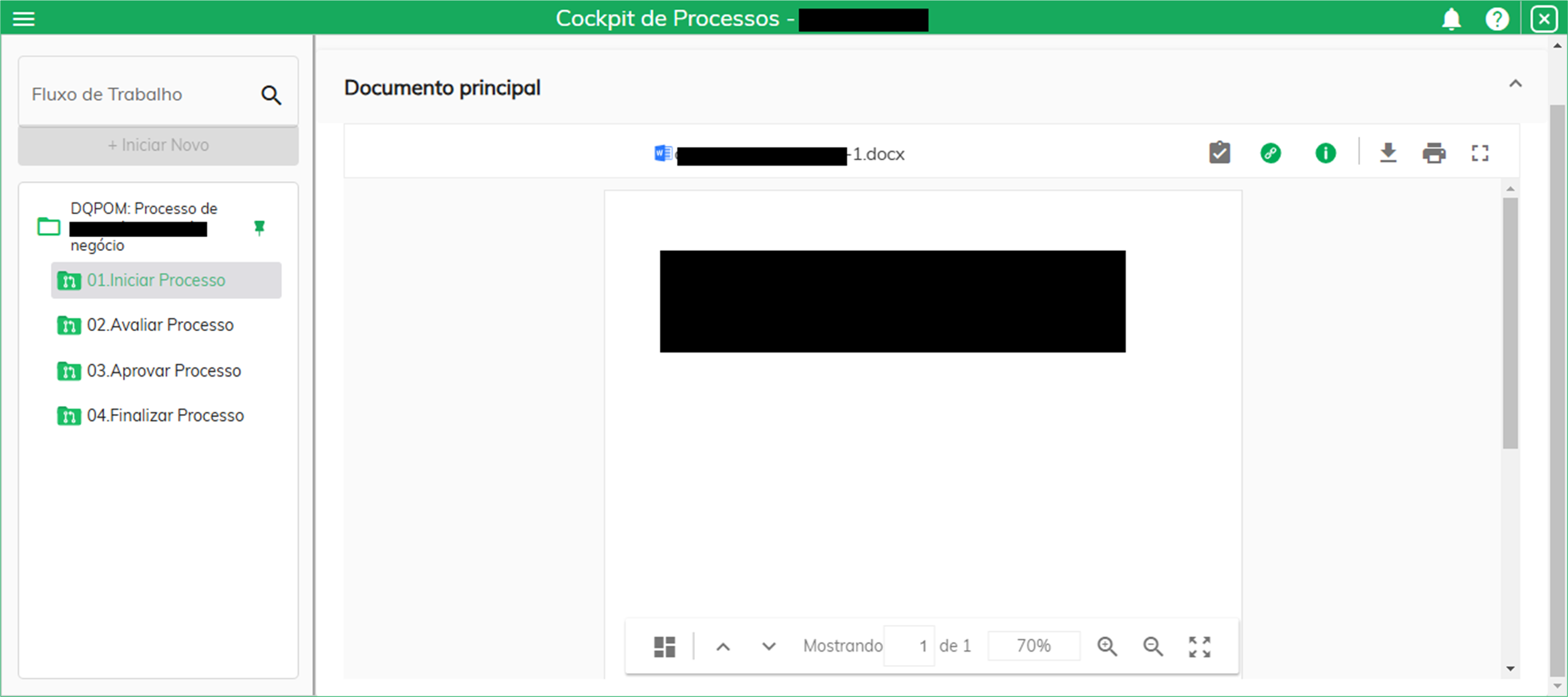 figura 7-Visualizar documento
figura 7-Visualizar documento
Ao visualizar o documento principal, o usuário pode analisar seu conteúdo, verificar as informações registradas e conferir detalhes antes de tomar qualquer decisão dentro do processo. Dependendo das permissões configuradas no sistema, pode ser possível realizar ações como:
Edição de metadados Alteração de informações associadas ao documento, como categoria, responsável ou data de vencimento.
Impressão do documento: Geração de uma versão física para arquivamento ou assinatura manual.
Compartilhamento interno: Envio do documento para outros usuários que precisam acessá-lo. O acesso rápido ao documento principal garante que todas as decisões dentro do processo sejam tomadas com base em informações claras e organizadas.
7.4Visualizar Anexos: Essa opção permite acessar todos os arquivos complementares adicionados ao processo. Os anexos podem incluir contratos assinados, comprovantes, laudos técnicos, relatórios e outros documentos de suporte.
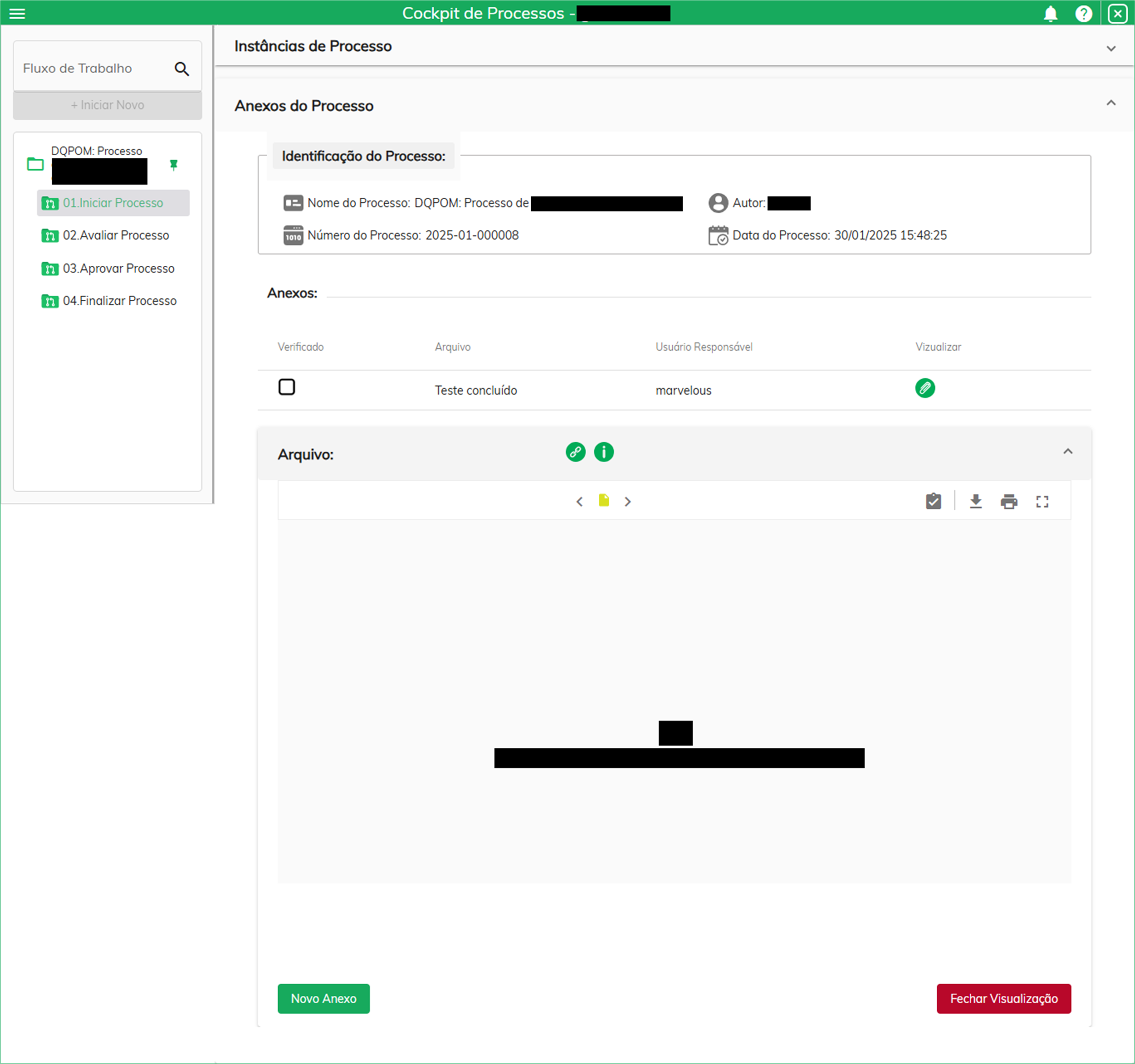 figura 8-Visualizar Anexo
figura 8-Visualizar Anexo
Além da visualização, os usuários podem realizar diversas ações sobre os anexos, dependendo das permissões configuradas:
Imprimir o anexo: Gerar uma versão física do documento.
Baixar o arquivo: Salvar uma cópia local.
Editar metadados: Modificar informações associadas ao anexo, como descrição e categoria.
Localizar anexo: Facilitar a busca por arquivos dentro do processo. A exibição de anexos garante que todas as informações essenciais estejam centralizadas e acessíveis para conferência e auditoria.
7.5Anexar Arquivo: Possibilita a inclusão de novos arquivos ao processo, adicionando documentos relevantes para sua continuidade e registro, essa funcionalidade é essencial para complementar os dados do fluxo de trabalho com arquivos importantes, como contratos assinados, laudos técnicos, comprovantes ou outros documentos exigidos pelo sistema.
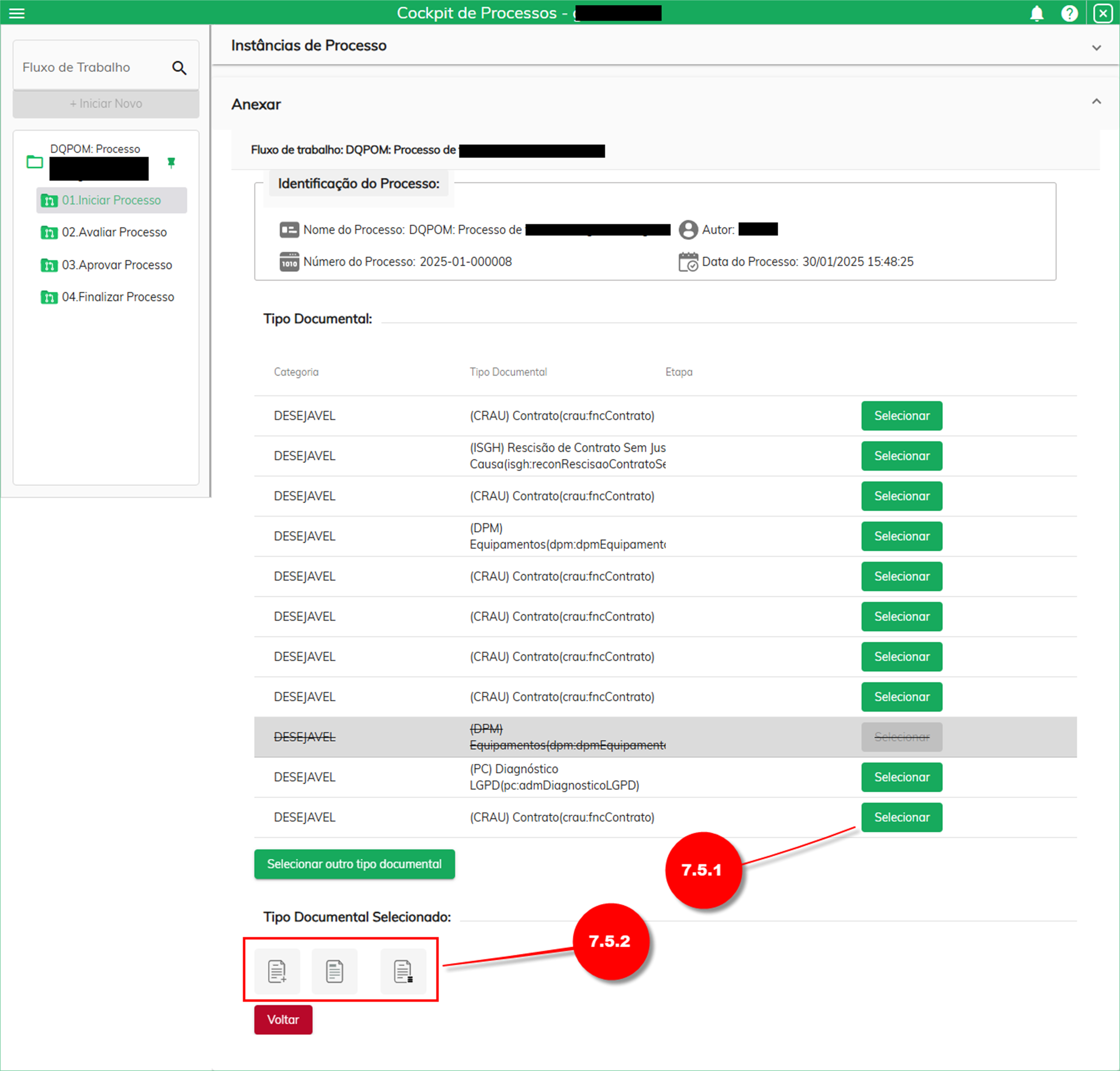 figura 9-Anexar Arquivo
figura 9-Anexar Arquivo
7.5.1Selecionar: Permite escolher qual tipo documental será utilizado como anexo. O tipo documental é uma categorização configurada previamente no fluxo de trabalho, garantindo que, em cada etapa do processo, apenas os tipos corretos de documentos sejam anexados. Essa configuração assegura que os documentos certos sejam inseridos nos momentos adequados do processo, evitando erros e mantendo a organização dentro do sistema.
7.5.2Formas de Escolher um Arquivo para Anexo: Após selecionar o tipo documental apropriado, o usuário tem três opções para anexar o arquivo ao processo:
1-Selecionar um arquivo do computador
Permite ao usuário escolher um documento salvo localmente no seu próprio dispositivo.
Essa é a opção mais comum quando um novo arquivo precisa ser incluído diretamente no sistema.
O usuário pode buscar o arquivo navegando pelas pastas do computador e fazer o upload no sistema.
2-Selecionar um modelo já criado
Se houver modelos de documentos previamente configurados no sistema, o usuário pode selecioná-los como anexo.
Essa opção facilita a padronização de documentos, garantindo que todos sigam um formato específico previamente aprovado.
Útil para formulários, contratos ou declarações que precisam ser preenchidos de maneira uniforme.
3-Selecionar um arquivo do repositório da empresa
Permite ao usuário buscar um documento já armazenado dentro do próprio sistema da empresa.
Ideal quando o arquivo já existe no sistema e precisa ser reutilizado em diferentes processos sem necessidade de novo upload.
Ajuda a evitar duplicação de arquivos e mantém a integridade documental dentro do fluxo de trabalho.